Parfois, vous êtes dans une situation où vous n’avez pas de connexion Wi-Fi disponible, votre téléphone ne reçoit aucun signal et la seule façon de vous connecter à Internet est via un câble Ethernet. Donc, si vous souhaitez utiliser cette connexion Internet sur votre iPhone mais que vous n’avez pas de routeur pour vous connecter au câble ou pas d’adaptateur Ethernet, et que votre PC ne dispose pas de capacités de point d’accès mobile, que ferez-vous?
Vous pouvez utiliser le câble de votre iPhone pour vous connecter au PC et partager l’Internet de votre PC via le câble USB.
Bien qu’il soit facile d’utiliser l’Internet de votre iPhone sur votre PC via USB, la connexion inverse ne l’est pas. Vous devrez être patient, car ce que vous ferez consiste essentiellement à inciter votre iPhone et votre PC à partager l’Internet du PC avec votre téléphone via une connexion USB. Les chances que cette méthode fonctionne sont les plus élevées si vous utilisez des versions Windows et iOS plus anciennes.
Pour commencer, accédez au panneau de configuration de votre PC Windows et ouvrez les paramètres Réseau et Internet.
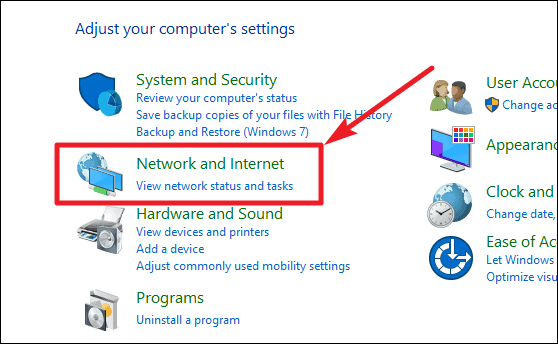
Ensuite, accédez au Centre Réseau et Partage.
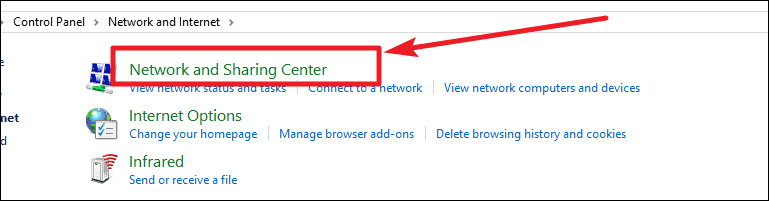
Maintenant, cliquez sur l’option Modifier les paramètres de l’adaptateur sur le côté gauche de l’écran.
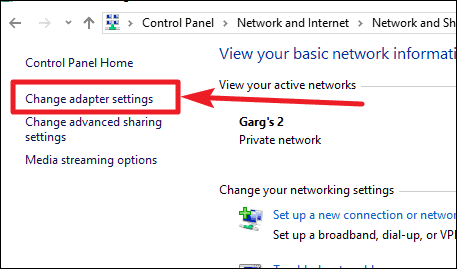
Désactivez maintenant l’adaptateur Ethernet actif. Faites un clic droit sur l’adaptateur actuellement utilisé pour Internet sur votre PC Windows et sélectionnez Désactiver dans le menu contextuel.
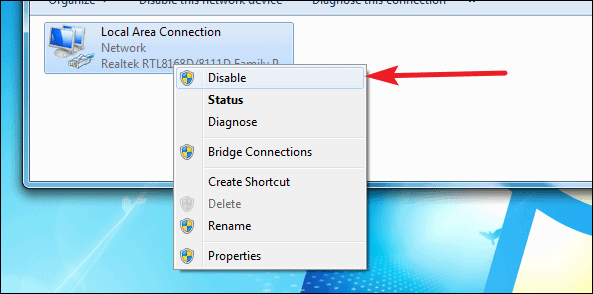
Connectez maintenant votre iPhone au PC avec un câble USB vers Lightning. Assurez-vous d’avoir la dernière version d’iTunes téléchargée sur votre PC. Lorsque vous voyez une alerte indiquant Faire confiance à cet ordinateur, appuyez sur Faire confiance. Assurez-vous que le partage Wi-Fi et Bluetooth est désactivé pour le paramètre de point d’accès personnel sur votre iPhone.
Après avoir connecté l’iPhone au PC, un nouvel adaptateur indiquant votre iPhone apparaîtra dans la liste des adaptateurs dans les Paramètres de l’adaptateur (Ethernet 2 ou Réseau local 2 ou quelque chose comme ça) sur votre PC Windows.
Puis cliquez à nouveau avec le bouton droit de la souris sur l’adaptateur Ethernet que nous avons précédemment désactivé et sélectionnez Propriétés dans le menu contextuel. Cliquez ensuite sur l’onglet Partage et activez le partage de connexion Internet et sélectionnez les services nécessaires dans Paramètres.
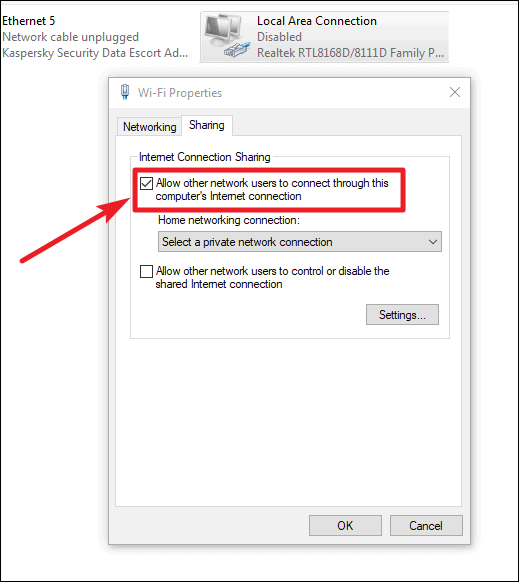
Enfin, réactivez l’adaptateur pour Internet sur votre PC. Faites un clic droit dessus dans les paramètres de l’adaptateur et cliquez sur Activer.

Vous devriez pouvoir accéder à Internet de votre PC depuis votre iPhone après cela. Pour vérifier, Google recherche « Mon IP » sur votre iPhone et votre PC. Il doit afficher la même adresse IP que celle fournie par le FAI sur PC.